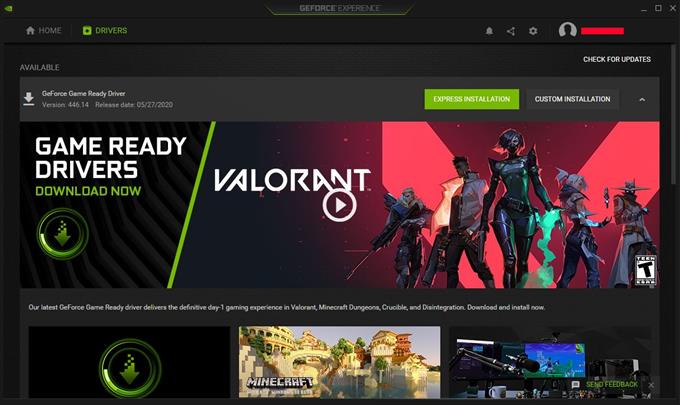Att veta hur du kontrollerar och installerar uppdateringarna för grafikkortdrivrutinen, oavsett om du använder AMD eller NVIDIA, är en av de viktiga sakerna som en spelare borde ha. Att ha ditt GPU-kort med de senaste drivrutinerna förhindrar alla möjliga problem. Uppdatering är en mycket enkel process men inte alla vet hur man gör det.
I den här korta självstudien visar vi dig hur det görs om du har ett NVIDIA-grafikkort.
Hur du vet informationen om grafikkortet på din dator
Du kan använda Dxdiag Diagnostic Tool för att känna till dina grafikkortproduktdetaljer. Här är hur:

- tryck på Windows tangent (WIN) på tangentbordet.
- Skriv ordet “RUN” och tryck sedan på Stiga på nyckeln för att öppna den.
- Skriv ”dxdiag” i sökrutan i Run-fönstret och tryck sedan på OK.
- Klicka på Visa tab.-Leta efter Chip Type att veta dina grafikkortdetaljer.
Kontrollera och uppdatera för NVIDIA-drivrutiner med NVIDIA-drivrutinhämtningar
Detta är ett alternativ som låter dig manuellt söka efter din GPU: s drivrutiner. Se till att du känner till de exakta detaljerna på ditt grafikkort innan du fortsätter med Dxdiag Diagnostic Tool.

Följ stegen nedan för att börja söka efter dina GPU-drivrutiner.
- Gå till den officiella NVIDIA-webbplatsen.
- Under NVIDIA-drivrutinnedladdningar välj lämplig information om GPU-kort.
- När du har valt rätt information klickar du på SÖK knapp.
- När sökningen är klar ser du drivrutinuppdateringar du behöver. Härifrån klickar du bara på LADDA NER.
- När installationen är klar, se till att spelklienten är stängd helt och starta om datorn.
- Dina förare är nu officiellt uppdaterade.
Kontrollera och uppdatera för NVIDIA-drivrutiner med automatisk sökfunktion (nedladdningar av NVIDIA-drivrutiner)
Om du inte har tid att kontrollera din GPU-kortinformation kan du använda NVIDIA-webbplatsens automatiska sökfunktion till jobbet. Här är hur:

- Gå till den officiella NVIDIA-webbplatsen.
- Gå till Alternativ 2: Hitta automatiskt drivrutiner för mina NVIDIA-produkter under NVIDIA nedladdning av drivrutiner.
- Klicka på det grå Grafikdrivrutiner knapp.
- Vänta tills din dator skannar systemet och ladda ner drivrutinerna.
Ibland kan det här alternativet misslyckas med att identifiera GPU-kortet så det kanske inte kan ladda ner rätt drivrutiner. Om du inte kan använda den här funktionen föreslår vi att du antingen använder det första alternativet för att manuellt söka, eller det tredje alternativet genom att installera NVIDIA GeForce Experience-applikationen.
Kontrollera och uppdatera för NVIDIA-drivrutiner med NVIDIA GeForce Experience
Ett annat sätt att hålla ditt GPU-kort uppdaterat är genom att installera den officiella NVIDIA-applikationen. Detta kommer att säkerställa att du inte missar några tillgängliga uppdateringar för ditt grafikkort eftersom detta program regelbundet kommer att kontrollera med NVIDIA för några nyare drivrutinversioner. Allt du behöver göra är att klicka på meddelandet för att uppdatera.
Just nu är detta stegen för att få NVIDIA GeForce Experience.

- Installera NVIDIA GeForce Experience.
- Öppna NVIDIA GeForce Experience-applikationen.
- Längst upp i fönstret GeForce Experience hittar du och väljer förare.
- Om det finns en tillgänglig uppdatering som du inte har installerat ännu, bör du se den just nu.
- Välj det gröna LADDA NER för att börja uppdatera dina drivrutiner.
- Vänta tills nedladdningen är klar.
- När denna process är klar har du ett alternativ för Express eller Custom. Välj uttrycka att fortsätta.
- Vänta tills installationen är klar.
- När installationen är klar, se till att spelklienten är stängd helt och starta om datorn.
- Dina förare är nu officiellt uppdaterade.
Få hjälp av oss.
Har du problem med din telefon? Kontakta oss gärna genom att använda detta formulär. Vi försöker hjälpa till. Vi skapar också videor för dem som vill följa visuella instruktioner. Besök vår androidhow Youtube Channel för felsökning.